制作WPS演示“精确函数图像”课件素材库教程
数学教师在使用WPS演示制作教学课件过程中,当有关函数图像出现时,一般情况都会是直接用“照相机”或“扫描仪”把书中的例图直接插入到课件当中,这样的图像虽然准确,但是不能任意调整,当我看到有人用ET绘制了精确的函数图像,WPS又推出在线素材时,我就想:这两者能不能结合起来,把ET绘制的函数图像在“在线素材”中共享给大家使用呢?经过我的摸索,在WPS演示是可以轻松做到的。
一、绘制精确函数图像
1、打开WPS演示,选择“插入|图表”菜单项,打开ET;
2、先输入函数的自变量:在A列的A1格输入“X=”,表明这是自变量。再在A列的A2及以后的格内逐次从大到小输入自变量的各个值;在C列、D列和E列中输入函数公式中a、b、c的值。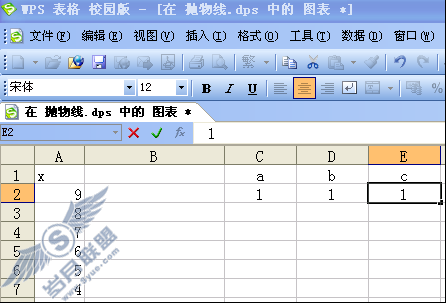
3、在B列的B1格输入函数式的一般书面表达形式,y=ax^2+bx+c;在B2格输入“=$C$2*A2^2+$D$2*A2+$E$2”,($C$2是绝对引用C2中的数值,其它相同)B2格内马上得出了计算的结果。这时,再选中B2格,让光标指向B2矩形右下角的“■”,当光标变成“+”时按住光标沿B列拖动到适当的位置即完成函数值的计算。
选择“插入|图表”菜单项,在打开的“图表类型”对话框中选择“X,Y散点图”,然后在出现的“X,Y散点图”类型中选择“无数据点平滑线散点图”。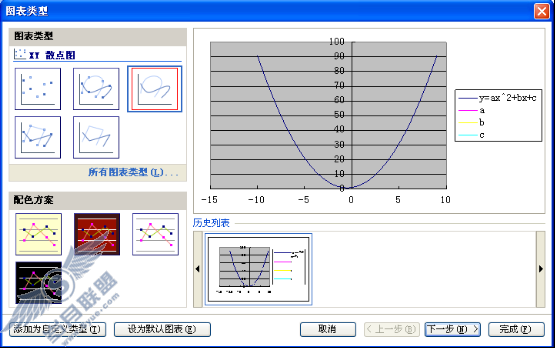
单击“下一步”按钮,选中“数据产生在列”项,单击“数据区域”后的选项,给出数据区域。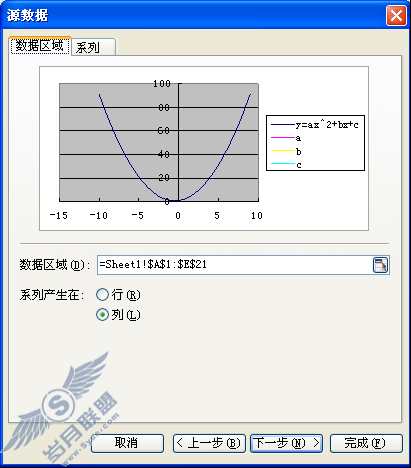
单击“下一步”按钮,打开“图表选项”对话框。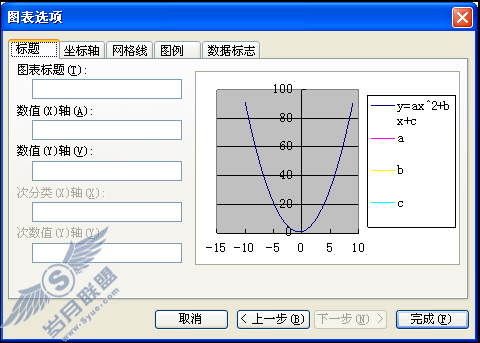
单击“坐标轴”、“网格线”和“图例”选项卡,去掉这三个选项卡中所有的复选框选项。
单击“完成”按钮,精确图像绘制完成。
二、修饰函数图像
此时完成的图像还有背景框,根据自己的实际情况,选择留下的数据,清除不需要的内容。
1、“清理”绘图区
单击“绘图区”,使用“绘图区”被选中,按“DEL”键删除掉“绘图区”。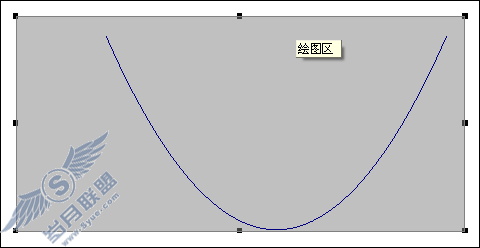
2、“清理”图表区
选中“图表区”,单击图表工作栏上的“设置图表格式”按钮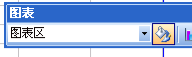 ,打开“图表区 格式”对话框。
,打开“图表区 格式”对话框。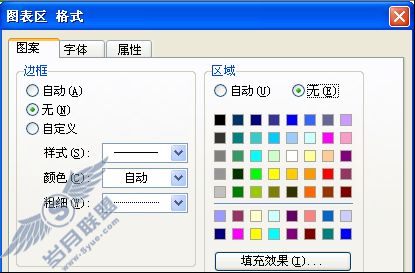
“边框”和“区域”都选择“无”,单击确定按钮。
3、关闭“ET”,退出图表编辑状态。
三、上传精确函数图像
1、用鼠标右键单击WPP中的抛物线图像,在右键菜单中选择“上传到我的素材库”菜单项。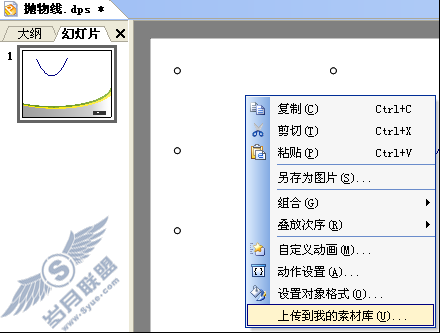
2、在打开的“在线素材(校园版)”中输入用户名和密码后,单击登录按钮。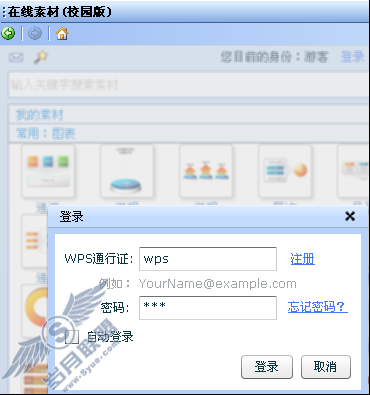
3、输入标题、标签和备注内容,并且共享到相就有群组中,共享给大家下载使用,单击确定按钮。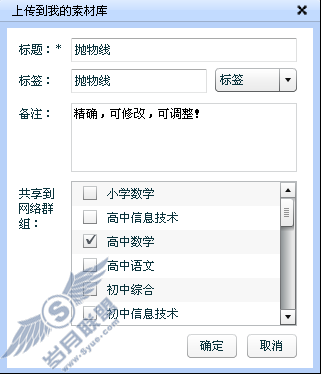
大家现在就可以在“在线素材”中搜索到我共享的“抛物线”图像,并且可以双击进行相应的修改,变成自己需要的那条抛物线。相信我们大家共同努力,一定能让函数图像库中的精确的函数图像素材越来越丰富。











